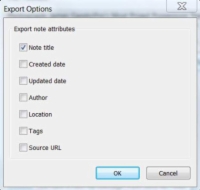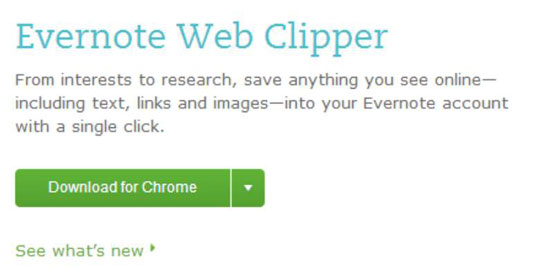Vous pouvez exporter une seule note, un carnet ou toutes vos notes depuis Evernote. Le processus est le même pour chaque élément après avoir sélectionné ce que vous souhaitez exporter.
1 Mettez en surbrillance la ou les notes que vous souhaitez exporter.
Si vous souhaitez exporter un bloc-notes, mettez en surbrillance le bloc-notes souhaité. Vous pouvez également cliquer avec le bouton droit sur la note ou le bloc-notes pour afficher un menu contextuel de choix.
2Pour exporter une note, choisissez Fichier→Exporter.
Pour exporter un bloc-notes, choisissez Exporter les notes depuis le nom du bloc-notes ou depuis Tous les blocs- notes. Si vous avez cliqué avec le bouton droit de la souris, choisissez Exporter les notes dans le menu contextuel.
Cette étape archive toutes vos notes de ce bloc-notes particulier ou (dans le cas de Tous les blocs-notes) toutes vos notes.

3Modifiez le format, si vous le souhaitez, et cliquez sur Exporter.
Cette figure montre la version Windows de la boîte de dialogue d'exportation des notes. La figure suivante de l'étape 4 montre les différents paramètres que vous pouvez choisir d'exporter ou d'ignorer.
Vous avez quatre options pour sauvegarder votre archive. Exporter sous forme de fichier au format ENEX (voir la barre latérale à proximité) archive vos informations dans un seul fichier sans liens (.enex).
Exporter en tant que page Web HTML unique archive vos informations sous la forme d'une page Web unique (.html).
Exporter en tant qu'archive Web enregistre vos informations en tant qu'archive Web et sépare vos notes mais les conserve dans un seul fichier (.mht).
Exporter sous forme de pages Web multiples exporte la ou les notes sélectionnées sous forme de pages Web multiples (.html).
Cliquer sur le bouton Options vous permet de contrôler ce qu'il faut exporter. La valeur par défaut est de les exporter. Lorsque vous exportez en tant qu'archive Web ou plusieurs pages Web, vous avez plus de contrôle sur ce qui est exporté. Les attributs pouvant être exportés incluent le titre de la note, la date de création, la date de mise à jour, l'auteur, l'emplacement, les balises et l'URL source.
À moins que vous n'ayez une raison de ne pas le faire, comme un besoin d'importer dans un autre programme, vous pouvez aussi bien exporter une note avec tous ses attributs.
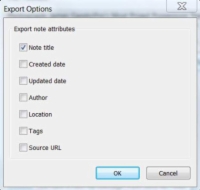
4Sélectionnez une destination pour enregistrer le fichier.
Ce sont les options d'exportation Windows.
Donnez au fichier un nom dont vous vous souviendrez facilement.
5Cliquez sur Enregistrer.
Evernote fait le reste et vous informe lorsque la tâche est terminée.